Jak stworzyć historię na Facebooku

Historie na Facebooku mogą być bardzo zabawne do tworzenia. Oto jak możesz stworzyć historię na swoim urządzeniu z systemem Android i komputerze.

Znany już z naklejek AR, Google Playground to odrębna funkcja dla Twojego telefonu, która nie wykorzystuje rzeczywistości rozszerzonej, ale także sprawia, że fotografowanie jest bardziej ekscytujące. Ten dodatek może być jednym z twoich ulubionych Avengers, emoji na żywo lub po prostu meblem w salonie, który planujesz kupić. Rozumiesz, nie?
A co, jeśli trzymasz aparat w pustej przestrzeni pokoju, wybierasz ceramiczną sofę w stodole i umieszczasz ją przed faktycznym zakupem? Tak, jest to z pewnością niesamowite i zapewnia użytkownikowi bardzo szybką interakcję. Nic dziwnego, że już teraz staje się częścią ludzkiego życia.
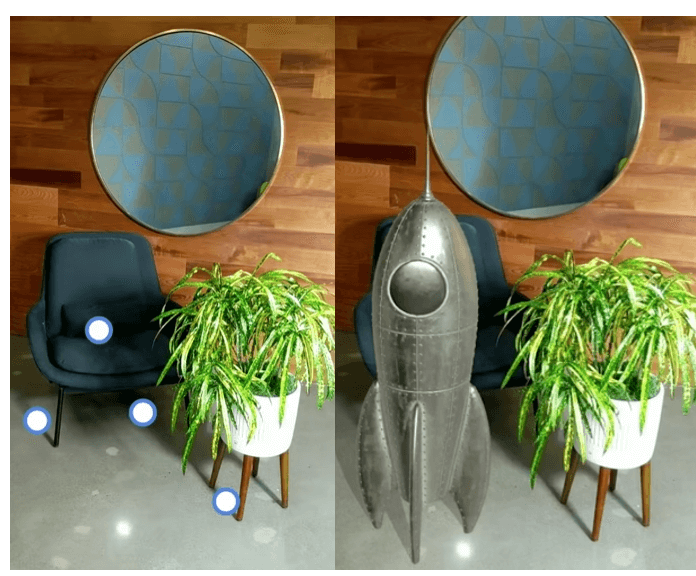
Źródło obrazu: Google Developers (I/O'19)
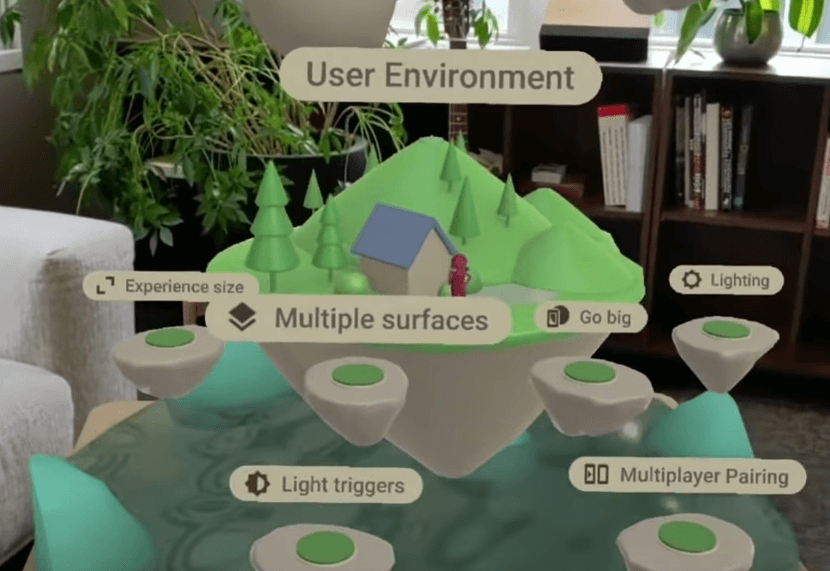
Szybkie funkcje ARcore
Jak zainstalować Google Playground
1. Czy ARCore obsługuje Twojego Androida?
Cóż, musisz mieć pewność, że Twoje urządzenie obsługuje ARCore . A ten przypadek jest możliwy tylko wtedy, gdy Twój telefon ma Androida 9 Pie.
Jeśli szukasz popularnych telefonów obsługujących tę funkcję, rozważ Nexus 5X, LG G6 i nowsze, LG V30 do V40, OnePlus 3T i nowsze, Galaxy S7 do S9, Galaxy Note 8 i Note 9 oraz Moto G5S Plus i nowsze.
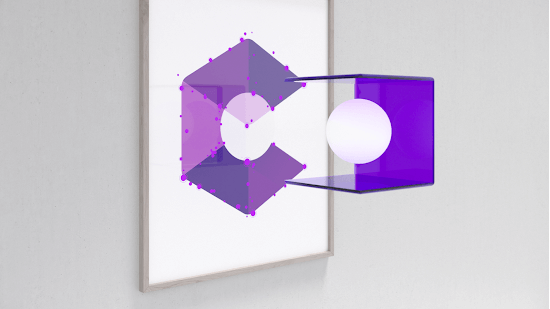
Jeśli masz pewność, że Twój telefon jest zgodny z aplikacją, zainstaluj ARCore firmy Google.
Aby zrobić to samo, przejdź do Sklepu Google Play i dotknij ARCore od Google, który jest całkowicie bezpłatny. Poczekaj, aż zostanie pobrany i jesteśmy gotowi do następnego kroku.
2. Pobierz port aparatu Google
Aby dodać do zdjęć ekscytujące naklejki AR i inne ulubione postacie, nie można pominąć tego kroku. Ale ten interfejs nie jest dostępny ani w sklepie Google Play, ani wstępnie zainstalowany, musisz go otworzyć przez inny koncentrator portów.
Pamiętaj, że żadna inna aplikacja aparatu innej firmy nie pomaga w synchronizacji z Google Playground. Możesz jednak uważać się za szczęściarza, jeśli urządzenie obsługuje już port Google Camera od momentu zakupu.
Przeczytaj także:-
11 najlepszych aplikacji rzeczywistości rozszerzonej na Androida Aplikacje rzeczywistości rozszerzonej to wspaniałe narzędzia do poznawania nowego świata przez obiektyw urządzenia mobilnego. Wraz z rozwojem ARCore...
3. Pobierz Google Playground
Tak, na pewno nadszedł czas, aby w końcu umieścić wszystkie ulubione postacie w telefonie, a port Google Playground przyniesie je wszystkie. Z tego samego powodu pobierz APK i przygotuj się na dobrą zabawę. Zostanie zainstalowany jak każdy inny pakiet APK, bez dodatkowych wysiłków.
Dodatkowa wskazówka : jeśli pobierasz przez przeglądarkę, rozwiń powiadomienie i przyznaj dostęp. Aplikacja zainstaluje się sama i po prostu naciśnij Gotowe.
W przypadku, gdy plik jest już pobrany i nie możesz go znaleźć w powiadomieniu, znajdź go w Menedżerze plików. Zainstaluj ponownie stąd!
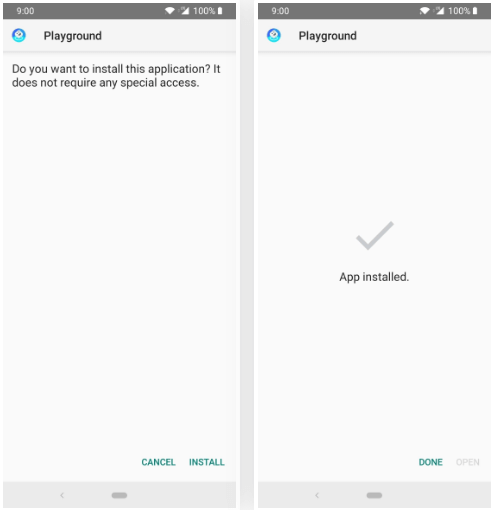
4. Ustaw swój „plac zabaw” za pomocą aparatu Google
Teraz, gdy wszystko jest ustawione, zacznijmy od tego, jak możesz bawić się różnymi naklejkami AR lub postaciami na zdjęciach.
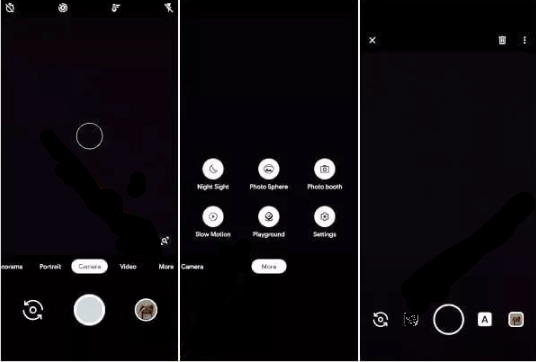
5. Eksperymentuj i kliknij
Zabierz swój aparat po strefie, dodawaj różne funkcje, takie jak smok, Iron Man lub Hulk. Najnowsze funkcje obejmują również umieszczanie różnych rzeczywistych obiektów, które można również mierzyć i dostosowywać, ustawiać mapy nawigacyjne lub łatwo synchronizować z wieloma innymi aplikacjami.
Wynik byłby tak rzeczywisty, że trudno byłoby odróżnić rzeczywiste od wirtualnego, biorąc pod uwagę szczegóły, światła i cienie. Sprawdź kilka przykładów zamieszczonych poniżej.
Źródło obrazu: gadżety i Google
6. Po przechwyceniu usuń szum i dodaj efekty
Nigdy nie wiemy, czy przechwycone obrazy nadal nie są w wymaganej jakości z powodu niepotrzebnego hałasu, światła lub problemów z aparatem. Aby utrzymać wysoką jakość, zmniejsz hałas dzięki NoiseReducer Pro w urządzeniu z Androidem .
A jeśli chcesz zrobić te obrazy na komputerze Mac i poprawić je osobno, efekt HDR to potężne narzędzie Maca, które jest bardzo inteligentne i skuteczne.
Wszystko dobre, co się dobrze kończy
Zobacz różnicę na własne oczy, korzystając z ARCore i Google Playground, umieszczając obiekty zgodnie z własnymi preferencjami. Ustawiaj różne samoloty i codziennie odkrywaj nowe rzeczy. Każdy znajdzie coś dla siebie i w każdej lokalizacji trzeba cieszyć się tymi pięknymi detalami.
Historie na Facebooku mogą być bardzo zabawne do tworzenia. Oto jak możesz stworzyć historię na swoim urządzeniu z systemem Android i komputerze.
Dowiedz się, jak wyłączyć irytujące automatyczne odtwarzanie wideo w Google Chrome i Mozilla Firefox za pomocą tego samouczka.
Rozwiąż problem, w którym Samsung Galaxy Tab S8 utknął na czarnym ekranie i nie włącza się.
Przeczytaj teraz, aby dowiedzieć się, jak usunąć muzykę i filmy z tabletów Amazon Fire i Fire HD, aby zwolnić miejsce, uporządkować lub poprawić wydajność.
Poradnik pokazujący dwa rozwiązania, jak na stałe uniemożliwić aplikacjom uruchamianie się przy starcie na urządzeniu z Androidem.
Ten poradnik pokazuje, jak przesyłać wiadomości tekstowe z urządzenia Android za pomocą aplikacji Google Messaging.
Masz Amazon Fire i chcesz zainstalować Google Chrome? Dowiedz się, jak zainstalować Google Chrome za pomocą pliku APK na urządzeniach Kindle.
Jak włączyć lub wyłączyć funkcje sprawdzania pisowni w systemie Android.
Kiedy Samsung zaprezentował nową linię tabletów flagowych, było na co czekać. Galaxy Tab S9 i S9+ przynoszą oczekiwane ulepszenia, a Samsung wprowadził także Galaxy Tab S9 Ultra.
Czy kochasz czytać eBooki na tabletach Amazon Kindle Fire? Dowiedz się, jak dodać notatki i podkreślać tekst w książce na Kindle Fire.






